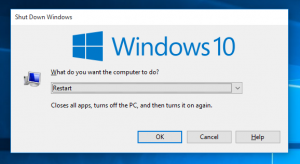„Firefox“ gaus tiesioginio plėtinio pašalinimo funkciją
Firefox 64 yra būsima populiarios naršyklės versija. Nuo šio rašymo jis pasiekiamas beta kanalo naudotojams. Naujausiose versijose yra puiki parinktis plėtinio kontekstiniame meniu, leidžianti pašalinti plėtinį tiesiai iš naršyklės.
Firefox 64 yra šaka, sukurta naudojant naują Quantum variklį. Jame yra patobulinta vartotojo sąsaja, kodiniu pavadinimu „Photon“. Dabar naršyklė nepalaiko XUL pagrindu sukurtų priedų, todėl visi klasikiniai priedai yra nebenaudojami ir nesuderinami. Pamatyti
Būtina turėti Firefox Quantum priedus
64 versijoje yra daug pakeitimų, naudingų „Windows 10“ vartotojams. Jau rašiau apie naujas svarbias jo savybes. Peržiūrėkite straipsnį:
Čia yra svarbūs „Firefox 64“ pakeitimai
Be to, yra nauja galimybė ištrinti įdiegtą plėtinį tiesiai iš įrankių juostos plėtinio mygtuko kontekstinio meniu.
Jei norite išbandyti šią naują funkciją, įdiekite „Firefox 64“ beta versiją arba „Nightly“ (kuri šiuo metu yra „Firefox 65“), tada dešiniuoju pelės mygtuku spustelėkite plėtinį, kurį norite pašalinti. Kontekstiniame meniu yra nauja komanda (žr. toliau pateiktą ekrano kopiją).
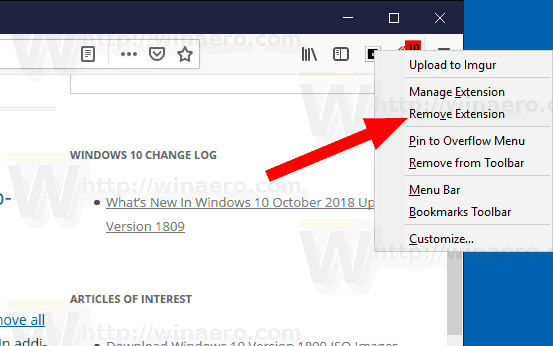
Naršyklė parodys patvirtinimo dialogo langą. Patvirtinkite operaciją spustelėdami mygtuką „Pašalinti“, kad pašalintumėte plėtinį.
Be šio pakeitimo, naršyklės komanda stengiasi pridėti daugiau plėtinių apdorojimo patobulinimų, įskaitant naują puslapio „Plėtiniai“ dizainą ir naują pranešimą, kuris rodomas, kai vartotojas įdiegia naują pratęsimas.
Verta paminėti, kad kitose populiariose naršyklėse, pvz., „Google Chrome“ / „Chromium“, ir daugelyje „Chromium“ pagrįstų naršyklių gana ilgą laiką yra ta pati parinktis.
„Firefox 64“ turėtų pasiekti stabilų atšaką 2018 m. gruodžio mėn.